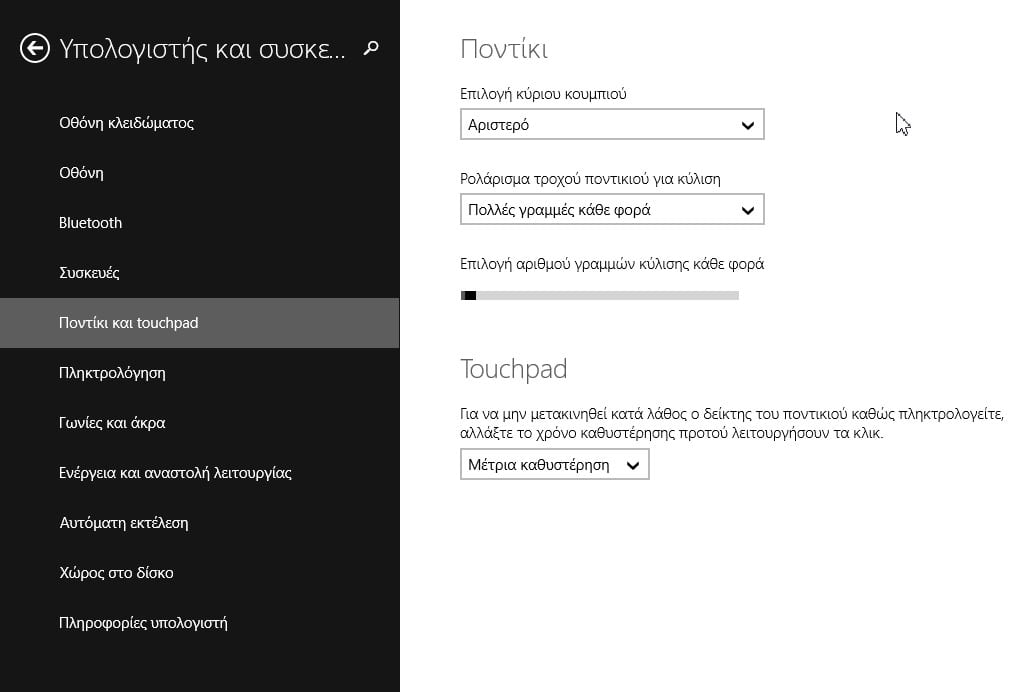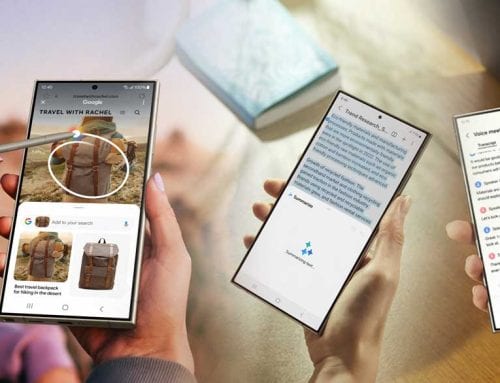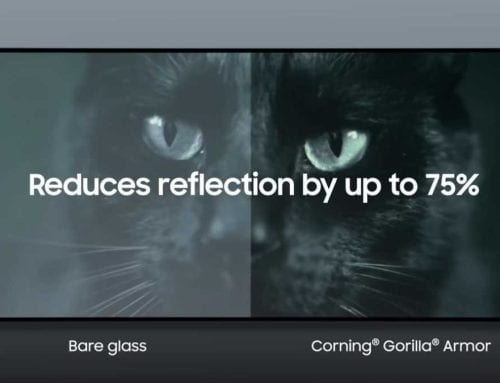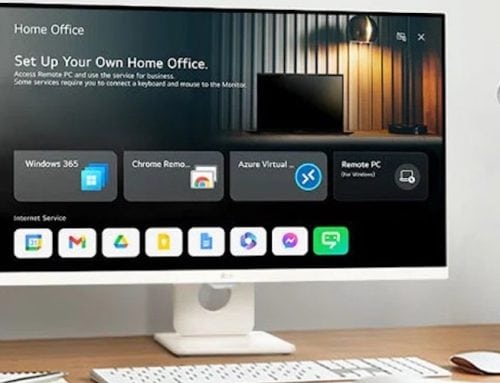Η ροδέλα κύλισης αποτελεί βασικό «εργαλείο» στα χέρια πολλών και όχι άδικα, αφού χάρη σε αυτή, εργασίες όπως η ανάγνωση κειμένων, η πλοήγηση στο διαδίκτυο, η διαχείριση βάσεων δεδομένων και άλλα πολλά, γίνονται παιχνιδάκι. Το ξέρατε όμως πως μπορείτε να προσαρμόσετε την ταχύτητα κύλισης στα μέτρα σας; Άλλωστε, κάποια ροδέλα μπορεί να κινείται με μεγάλη ταχύτητα, την ώρα που κάποια άλλη μπορεί να χρειάζεται μεγαλύτερη… προσπάθεια από πλευράς σας προκειμένου να διανύσει την ίδια απόσταση.
Για να… περάσει το δικό μας, θα πρέπει να πάμε στις ρυθμίσεις του ποντικιού μας. Θα ανοίξετε τα Settings από το μενού Έναρξη, κατόπιν θα πάτε στο Devices και από το μενού που ανοίγει, επιλέγετε το Mouse & touchpad. Από εδώ θα ορίσετε μεταξύ άλλων με ποιο χέρι θα χρησιμοποιείτε το ποντίκι αλλά, κυρίως, θα διαλέξετε αν με την κύλιση του τροχού, η οθόνη θα κατεβαίνει μία ή περισσότερες γραμμές τη φορά. Η προεπιλεγμένη ρύθμιση είναι 3, κάτι που σημαίνει πως αν “scrollάρετε” μία «σκάλα», τότε θα δείτε την οθόνη να ανεβαίνει ή να κατεβαίνει κατά 3 γραμμές (μπορείτε να ανοίξετε μια ιστοσελίδα με κείμενο ή ένα έγγραφο στο Word για να βεβαιωθείτε).
Από εκεί και πέρα, έχοντας τελειώσει με τα παραπάνω, μπορείτε να πατήσετε το Additional mouse options και θα εμφανιστεί ένα νέο popup μενού από το οποίο μπορείτε να φέρετε το ποντίκι σας ακόμα πιο κοντά στις προτιμήσεις σας. Θα ρυθμίσετε π.χ. πόσο γρήγορα θα πρέπει να γίνεται το διπλό «κλικ», τη λειτουργία του κάθε πλήκτρου, ακόμα και το αν θα χρησιμοποιείται ή όχι το ClickLock. Κάτι που αξίζει να αναφέρουμε, είναι πως κάπου μέσα σε αυτό το σετ ρυθμίσεων, θα «παίξετε» συν τοις άλλοις και με τη λειτουργία “tilt”, αν φυσικά υποστηρίζει κάτι τέτοιο το ποντίκι σας (όταν η ροδέλα εκτός από «πάνω-κάτω» πάει και «δεξιά-αριστερά» ώστε να πλοηγήστε πιο εύκολα σε σελίδες και έγγραφα με μεγάλο πλάτος).